ナビゲーションバーをカスタマイズするカスタマイズ
ノート編集画面のナビゲーションバーのアイコンは、使い勝手に合わせてカスタマイズできます。よく使う機能のアイコンを追加したり、表示順序を変えたりできます。
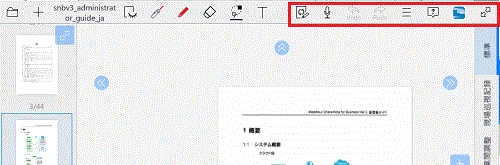
- ノート編集画面で
 >「カスタマイズ」をタップします。
>「カスタマイズ」をタップします。 - 「変更」をタップします。
- 表示するアイコンをオンに、表示しないアイコンをオフにして、「完了」をタップします。
オンにできるアイコンは最大8個です。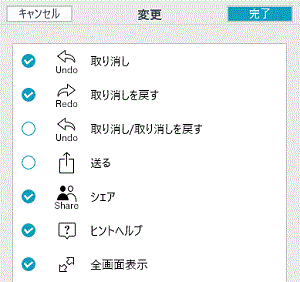
*
 は必ず表示されます。
は必ず表示されます。 - カスタマイズ画面に戻ったら、必要に応じてアイコンをドラッグして並べ替えます。
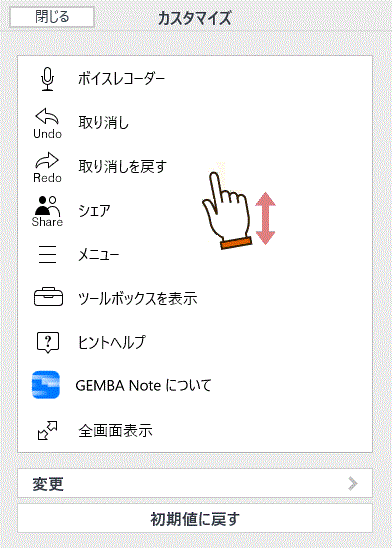
*初期状態に戻すときは、「初期値に戻す」をタップします。
- 「閉じる」をタップします。